2. Menü und Kalender
Menü
Unsere App gliedert sich in sechs Bereiche, die Du über die Menüleiste links aufrufen kannst:
Heute, Kalender, Auftraggeber, Aufträge, Aufgaben und Einträge.
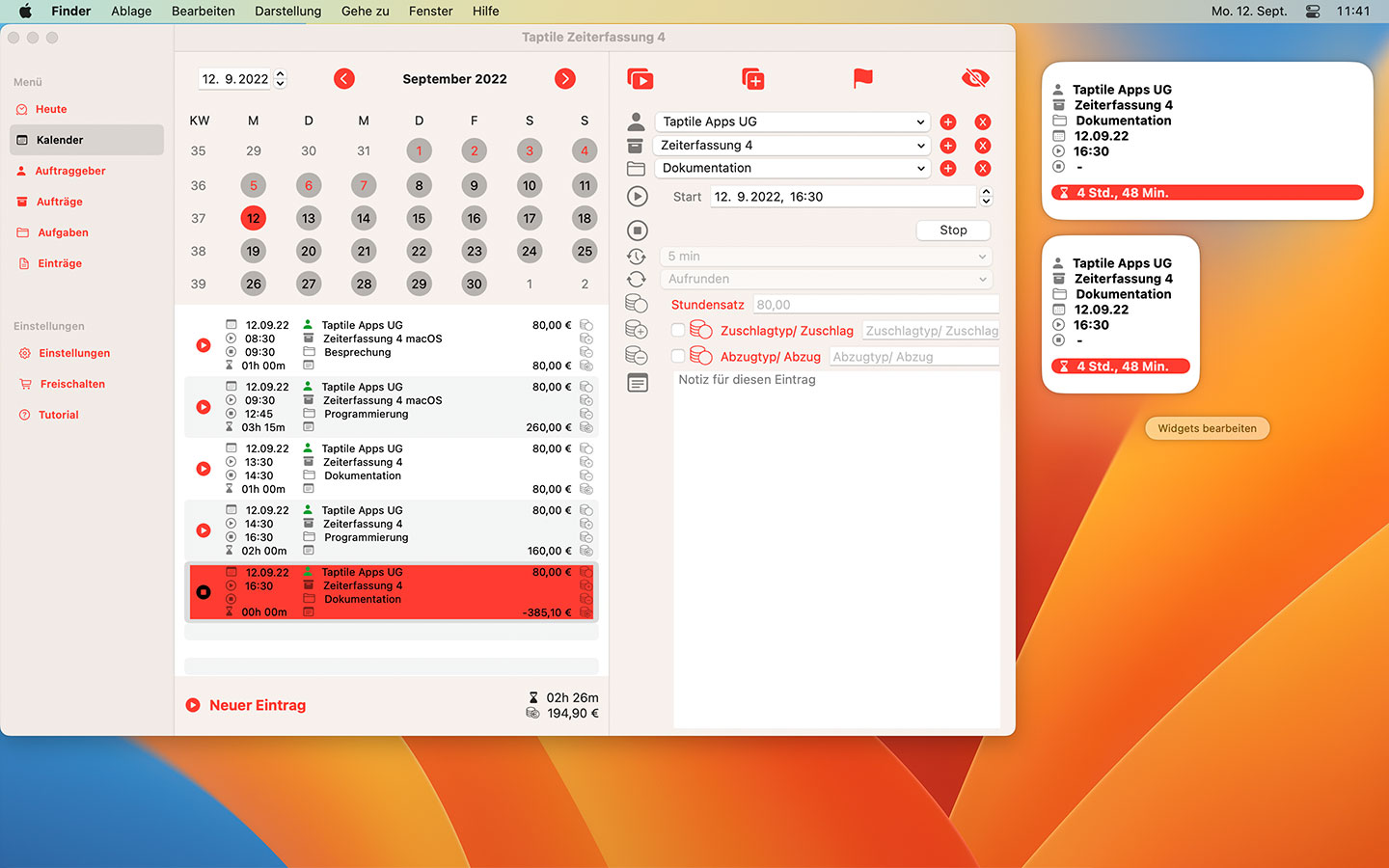
Kalender & Widget
Der Kalender gibt Dir die Möglichkeit, einen zeitlichen Überblick über Deine Einträge zu bekommen.
Die Liste unter dem Kalender zeigt Dir die Einträge für den im Kalender angewählten Tag. Unter dieser
Liste werden Stunden und Erträge für diesen Tag aufsummiert.
Ausgeblendete Einträge werden nicht im Kalender angezeigt, diese kannst Du nur in der Einträgeliste
mit dem Filter "ausgeblendete" oder "alle anzeigen" wieder sichtbar machen.
Mit dem Plus-Button unter der Einträge-Liste kannst Du einen neuen Eintrag erstellen.
Hast Du einen Eintrag in der Liste ausgewählt oder einen neuen erstellt, werden Dir dessen Details im Eintrags-Block
rechts vom Kalender angezeigt. Dort kannst Du sie auch direkt bearbeiten.
Du kannst Dir unter macOS in der Seitenleiste unser Widget einblenden, welches Dir den letzten Eintrag
anzeigt. So hast Du schnell im Blick, ob und was Du gerade erfasst.
Heute-Bildschirm
Auf dem Heute-Bildschirm bekommst Du aktuelle Statistiken zu Deinen erfassten Arbeitszeiten angezeigt.
In einem Doughnut-Chart die Aufgaben, an denen Du heute arbeitest.
In einer Liste die letzten Aufgaben, an denen Du gearbeitet hast, mit einem Button zum direkten Erfassen eines
neuen Eintrags.
Eine graphische Darstellung zur Verteilung Deiner Stunden über die letzten 14 Tage.
Und Zahlen zu Deinen Zeiten und Umsätzen dieses Tages, der Woche, des Monats und des Jahres.
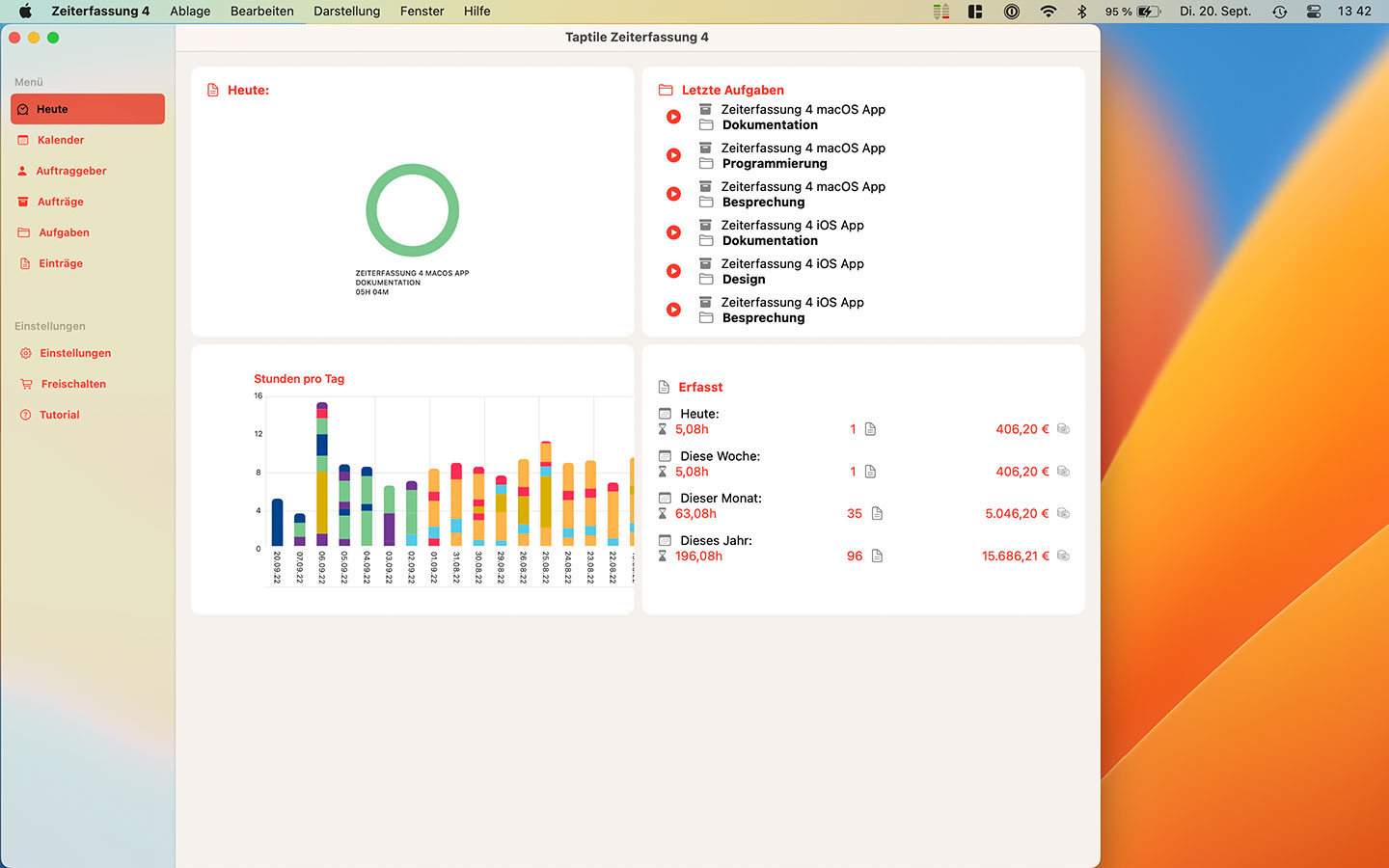
 Taptile Apps
Taptile Apps
